Visste du at du kan sende lyden fra iPhone eller iPad til Mac -en din via Lightning -kabelen? At lyden forblir i uberørte digitale ener og nuller, og kan spilles inn (eller på annen måte brukes) hvor som helst du kan redigere lyd på din Mac.
For musikere gjør dette iPad og alle musikkappene til en plugin for Mac -en din. Og for alle andre kan det bare være en fin måte å sende lyd inn på Mac -høyttalerne. Funksjonen kalles iDAM, og den er innebygd i Apple -enhetene dine. Åh, og det fungerer også med MIDI.
IDAM
IDAM står for Inter Device Audio og MIDI. Vi dekker ikke MIDI -aspektet i dag, men hvis du er kjent med MIDI, trenger du ingen ekstra forklaring. Du kan finne innstillingene på samme sted som lydoppsettet.
IDAM -funksjonen finnes slik at du enkelt kan bruke iPad (eller iPhone) som en lydkilde som en app som GarageBand eller Logic på Mac. Dette lar deg bruke hvilken som helst av zillioner av fantastiske musikkapper på iOS, og ta opp lyd og MIDI overføres til Mac -appen din, uten lydnedbrytning eller konvertering til et analogt signal og tilbake en gang til.
Slik aktiverer du iDAM på Mac
For å konfigurere iDAM, må du bare koble iOS-enheten til Mac-en med den medfølgende Lightning-USB-kabelen. Hvis du har en iPad Pro 2018, kan det hende du trenger en USB-C til USB-A-kabel, eller en adapter av noe slag, avhengig av alderen på Mac-en din.
Start deretter Audio MIDI Setup -appen. Du finner dette i Programmer> Verktøy mappe. Hvis alt fungerer som forventet, vises den tilkoblede iPad/iPhone automatisk:
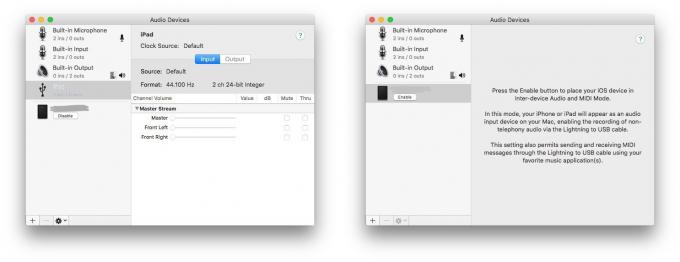
Foto: Cult of Mac
Klikk for å aktivere. Bra gjort, iPad -en din er nå koblet til din Mac som både en lydinngang og en MIDI -kilde/destinasjon.
Slik bruker du iDAM på Mac
Nå må du sende litt lyd. IPad konfigurerer seg selv automatisk, som om du hadde koblet den til en lyddokk. Faktisk, hvis du bare spiller litt musikk ved hjelp av Musikk -appen, blir den sendt ned USB -kabelen til Mac.
Hvis du bruker AUM- eller AudioBus -apper til å dirigere lyden din, ser den slik ut:
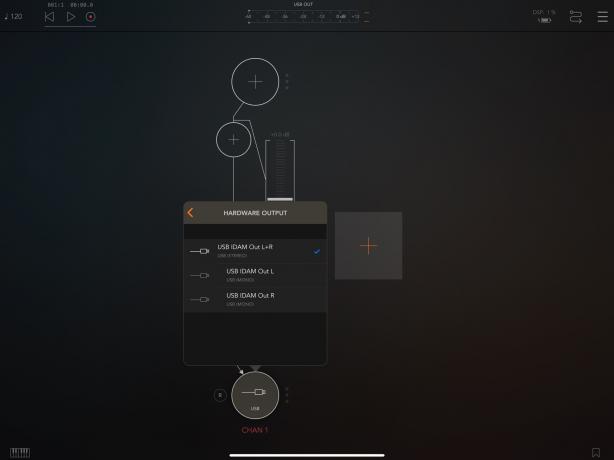
Foto: Cult of Mac
Og her er MIDI i AudioBus 3:
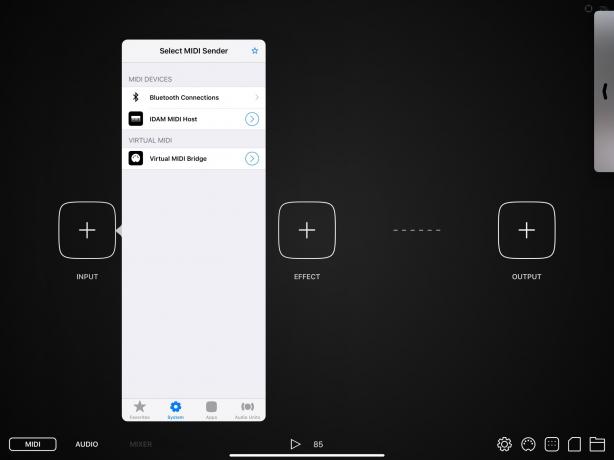
Foto: Cult of Mac
Det sender lyd tatt vare på. Det er like enkelt å motta det på Mac. Åpne GarageBand eller en annen valgfri lydapp. Din iPad vises sammen med alle de andre lydinngangene:
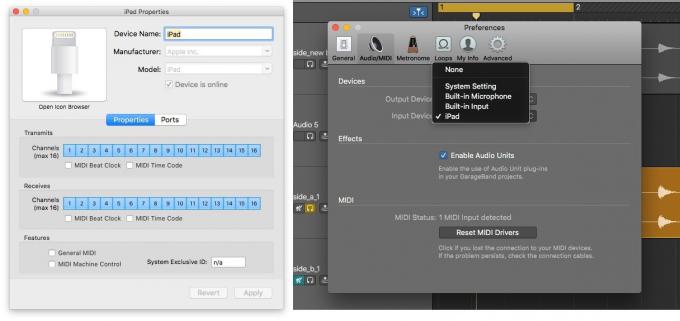
Foto: Cult of Mac
For å faktisk ta opp den lyden, bare fortsett som du ville gjort fra et annet lydgrensesnitt eller inngang.
Enkle tilkoblinger
Jeg ble overrasket over hvor enkelt iDAM er å sette opp og bruke. Når du har lagt til iPad som kilde i Audio MIDI Setup -appen, er det ganske mye plug and play fra da av (du må aktivere iPad i Audio MIDI Setup hver gang du kobler den til). Det er synd at lyden ikke går begge veier som MIDI. Det ville være fint å kunne sende lyden din fra Mac, få den behandlet på iPad og deretter sendt tilbake.
Men jeg klager ikke, fordi det allerede er veldig nyttig. For eksempel lar iDAM meg prøve GarageBands fantastiske innebygde programvareinstrumenter, noe som er umulig å gjøre på iOS alene. Sjekk det ut.
